Подробно о том, как добавить программу в автозагрузку
Очень часто пользователи задают вопрос "как добавить программу в автозагрузку". На самом деле, в этом нет ничего сложного, но если допустить ошибки, потом будет возникать множество проблем, которые могут мешать работе компьютера. Сразу хочется отметить, что добавлять программы в автозагрузку необходимо только те, которые действительно вам нужны, и вы ими постоянно пользуетесь. К примеру, если вы добавите десять или более приложений, они могут существенно замедлить работу системы, соответственно, ОС не будет полноценно функционировать из-за высокой нагрузки.

Работа с ярлыками
Добавить программу в автозагрузку вы можете с помощью одного из нескольких способов, которые мы сейчас детально разберем. Если вы внимательно ознакомитесь с предложенными вариантами, то в дальнейшем у вас не должно возникнуть никаких сложностей, и все пункты будут выполнены вами правильно.
Первый способ является самым простым, им, кстати, пользуется наибольшее количество людей. В этом методе мы будем добавлять необходимые нам ярлыки в папку автозагрузки. Данный каталог находится по адресу «C:...StartUp». Для того чтобы выполнить все действия этим способом, вам в первую очередь нужно выбрать те программы, которые будут добавлены для автозагрузки. Естественно, перед тем как все настроить, необходимо тщательно подумать, какие приложения действительно должны находиться в таком режиме. Как добавить программу в автозагрузку, вы наверняка уже догадались. Выбираем ярлыки и помещаем их в соответствующую папку (адрес указан выше). После перезагрузки операционной системы вы сможете увидеть, что приложения начали самостоятельно запускаться (после полной загрузки системы).

Альтернатива
Итак, с первым способом мы разобрались, давайте теперь перейдем ко второму. Сразу хочется сказать, что данный метод также является достаточно простым и не требует особых навыков. Самое главное - это уделить должное внимание тому, чтобы не допустить ошибок. В приведенном ниже способе вы узнаете, как поставить программу в автозагрузку легко и быстро. Выбранное вами приложение мы будем добавлять при помощи реестра. Помните о том, что вам потребуется произвести редактирование системного файла, соответственно, в прежнее состояние его вернуть будет проблематично.
Инструкция
Первым делом вам необходимо создать специальный строковый параметр в самом реестре, не переживайте, делается это очень быстро и просто, главное соблюдать наши рекомендации. К примеру, разберем то, как добавить FTP-клиент в автоматическую загрузку. Вам необходимо зайти в меню «Пуск» и нажать на вкладку «Выполнить». Далее вводим специальную комбинацию «regedit» и подтверждаем свой запрос. Если вы все выполнили правильно, в таком случае должно открыться новое окно, которое и представляет собой реестр.
Теперь вам нужно определиться с параметрами (для каких пользователей будет активна программа в автозагрузке), точнее, вы можете установить настройки для текущего аккаунта, под которым зашли в систему или же для всех. На самом деле, если вы являетесь не единственным владельцем персонального компьютера и имеете свою личную учетную запись, в таком случае рекомендуем добавлять программы в автозагрузку под вашими данными, чтобы другим пользователям ваши настройки не мешали работать.

Пути
Если вам требуется найти раздел в реестре для одной учетной записи, тогда переходим в раздел «HKEY_CURRENT_USER...Run», а для всех пользователей - в «HKEY_LOCAL_MACHINE...Run». После перехода в необходимый раздел, потребуется нажать правую кнопку мыши и выбрать пункт «Создать». Далее вам будет предложено несколько вариантов настройки параметров, но мы выбираем строковый. Как включить программу в автозагрузку с помощью реестра, вы уже практически знаете. Вам нужно будет выбрать имя для элемента. Рекомендуется называть его так же, как и программу, чтобы в дальнейшем (в случае потребности удаления) вы смогли его быстро найти. В принципе, можно дать ему и любое другое название, это вы должны определить уже сами.
Для того чтобы решить вопрос о том, как добавить программу в автозагрузку, вам также потребуется указать путь к необходимому приложению. Делается это правой кнопкой мыши: выбираем пункт «Изменить». Далее все просто, после введения правильного расположения необходимо произвести сохранение и перезагрузить систему.

Заключение
Теперь вы знаете два способа того, как добавить программу в автозагрузку. Как видите сами, сложностей тут нет никаких. Также есть и другие варианты, но многое зависит от операционной системы. К примеру, вы можете использовать «Планировщик заданий». После запуска данного инструмента необходимо выбрать пункт «Создать задачу». Укажите имя задания и, в случае необходимости запуска с правами администратора, отметьте соответствующий флажок. Переходим ко вкладке «Триггеры», нажимаем «Создать», указав, что выполнять задание следует во время входа в систему.
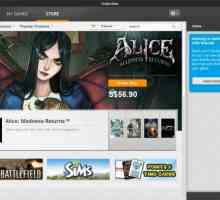 Как зарегистрироваться в Origin - подробная инструкция
Как зарегистрироваться в Origin - подробная инструкция О том, как отформатировать флешку на Mac
О том, как отформатировать флешку на Mac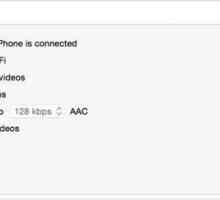 Инструкция: как синхронизировать iPhone с iPad
Инструкция: как синхронизировать iPhone с iPad Подробно о том, как на клавиатуре написать корень
Подробно о том, как на клавиатуре написать корень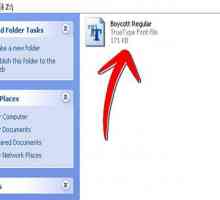 Как устанавливать шрифты в Word: основные способы
Как устанавливать шрифты в Word: основные способы Ошибка Access violation at address
Ошибка Access violation at address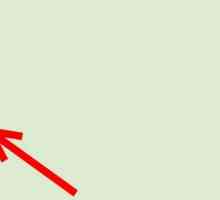 Подробно о том, как поменять стартовую страницу в Google Chrome
Подробно о том, как поменять стартовую страницу в Google Chrome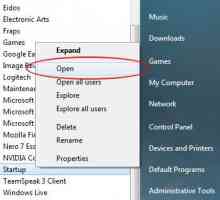 Как зайти в автозагрузку `Виндовс 7`? Как настроить автозагрузку программ в Windows…
Как зайти в автозагрузку `Виндовс 7`? Как настроить автозагрузку программ в Windows…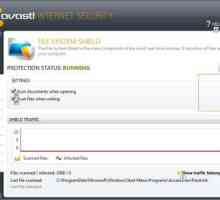 Подробно о том, как добавлять в исключения в Avast
Подробно о том, как добавлять в исключения в Avast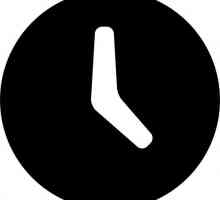 Почему `Фрапс` снимает только 30 секунд и как это исправить?
Почему `Фрапс` снимает только 30 секунд и как это исправить? Как открыть автозагрузку в Windows 7, 8, XP
Как открыть автозагрузку в Windows 7, 8, XP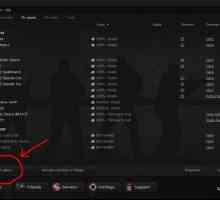 Думаем, как добавить в Steam игру
Думаем, как добавить в Steam игру Как отключить автозагрузку программ Windows 7 и где?
Как отключить автозагрузку программ Windows 7 и где?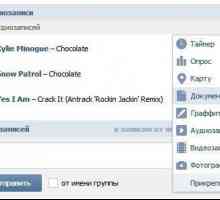 Как делать гифки `ВКонтакте`: все об анимации
Как делать гифки `ВКонтакте`: все об анимации Как устанавливать пресеты в `Лайтрум` и что это даст?
Как устанавливать пресеты в `Лайтрум` и что это даст?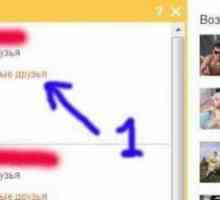 Как добавить в друзья в `Одноклассниках`: пошаговая инструкция
Как добавить в друзья в `Одноклассниках`: пошаговая инструкция Как удалять и как добавлять ботов в CS GO?
Как удалять и как добавлять ботов в CS GO? Как запустить `Варфейс`? Играем на разных серверах
Как запустить `Варфейс`? Играем на разных серверах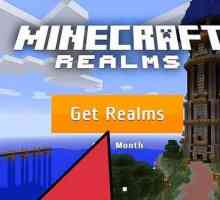 Подробно о том, как добавить друга в приват в Minecraft
Подробно о том, как добавить друга в приват в Minecraft Как использовать `Кипер WM`?
Как использовать `Кипер WM`?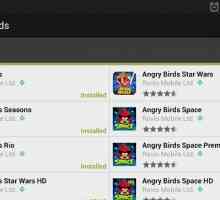 Подробно о том, как настроить `Плей Маркет` на `Андроид`
Подробно о том, как настроить `Плей Маркет` на `Андроид`
 О том, как отформатировать флешку на Mac
О том, как отформатировать флешку на Mac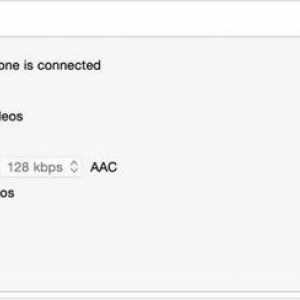 Инструкция: как синхронизировать iPhone с iPad
Инструкция: как синхронизировать iPhone с iPad Подробно о том, как на клавиатуре написать корень
Подробно о том, как на клавиатуре написать корень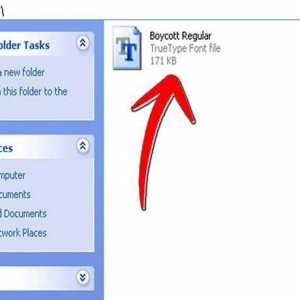 Как устанавливать шрифты в Word: основные способы
Как устанавливать шрифты в Word: основные способы Ошибка Access violation at address
Ошибка Access violation at address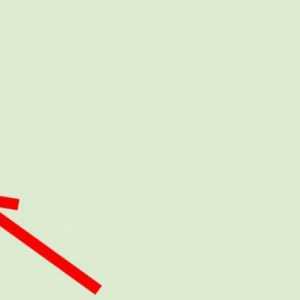 Подробно о том, как поменять стартовую страницу в Google Chrome
Подробно о том, как поменять стартовую страницу в Google Chrome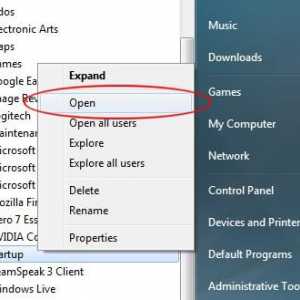 Как зайти в автозагрузку `Виндовс 7`? Как настроить автозагрузку программ в Windows…
Как зайти в автозагрузку `Виндовс 7`? Как настроить автозагрузку программ в Windows…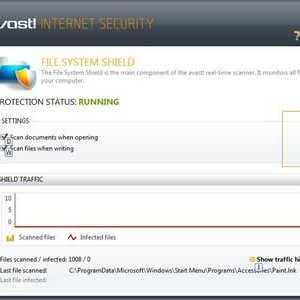 Подробно о том, как добавлять в исключения в Avast
Подробно о том, как добавлять в исключения в Avast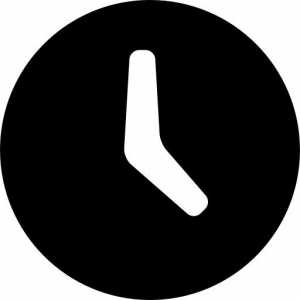 Почему `Фрапс` снимает только 30 секунд и как это исправить?
Почему `Фрапс` снимает только 30 секунд и как это исправить?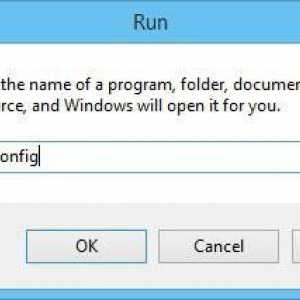 Как открыть автозагрузку в Windows 7, 8, XP
Как открыть автозагрузку в Windows 7, 8, XP